打开word报错向程序发送命令时出现问题解决方法
2022-01-18 14:11:03维修知识
很多办公族都反映说遇到了打开word的时候报错提示向程序发送命令时出现问题的情况,而不知道如何解决?下面IT备忘录小编就给大家分享下如何解决这个问题。打开word报错向程序发送命令时出现问题解决方法方法一:1、点击左
很多办公族都反映说遇到了打开word的时候报错提示向程序发送命令时出现问题的情况,而不知道如何解决?下面IT备忘录小编就给大家分享下如何解决这个问题。
打开word报错向程序发送命令时出现问题解决方法
方法一:
1、点击左下角:开始,找到word文件图标。
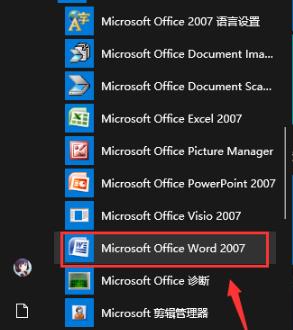
2、右键单击:word,选择更多点击“打开文件位置”。
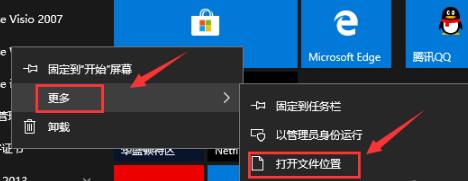
3、再使用鼠标右键单击word快捷方式,选择“属性”,若桌面上有该图标的直接跳过前两步。
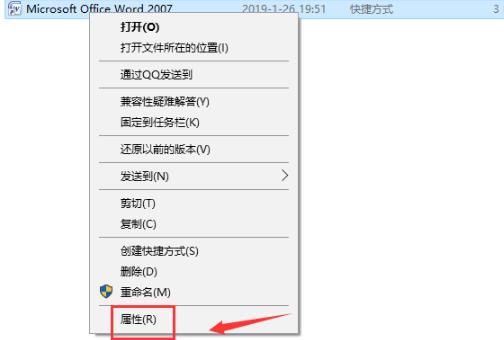
4、在属性面板中点击“兼容性”。
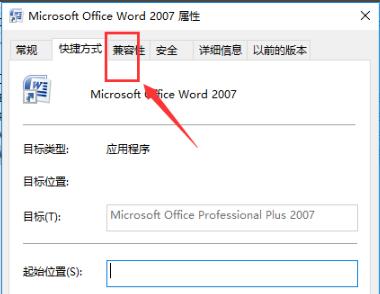
5、勾选下方的“以管理员身份运行此程序”。
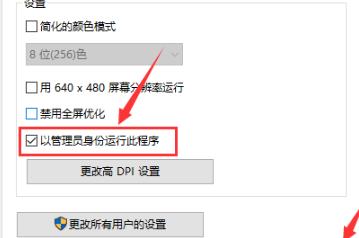
方法二:
1、右击左下角开始,点击“运行”或直接使用快捷键:win键+R,打开运行。
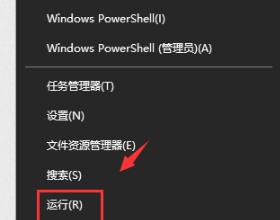
2、在运行中输入代码:%appdata%/microsoft/templates
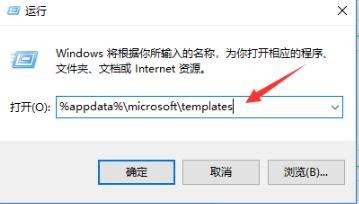
3、打开文件夹,将其中的Norma.dotm文件删除,重启即可。
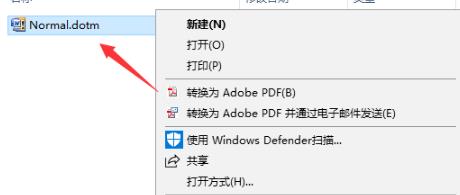
以上就是IT备忘录小编在实际对企事业单位客户维护中总结出来的打开word报错向程序发送命令时出现问题解决方法,希望能帮到各位网友!
相关内容标签
赞一个! ()
 2345
2345 Google
Google

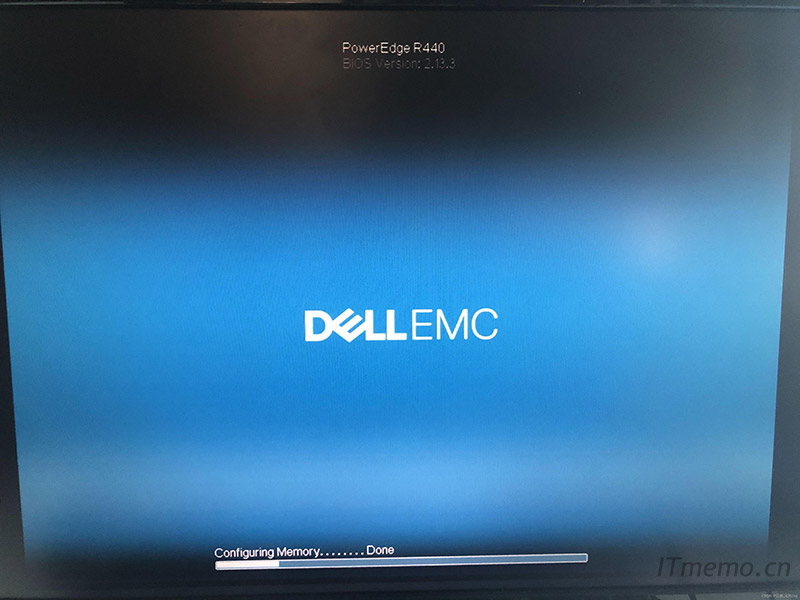

 微信收款码
微信收款码 支付宝收款码
支付宝收款码